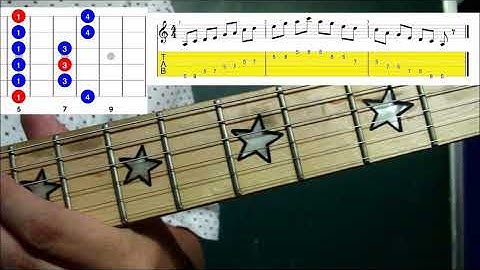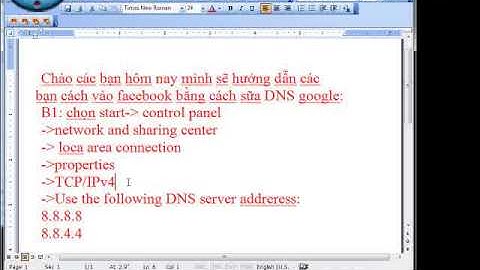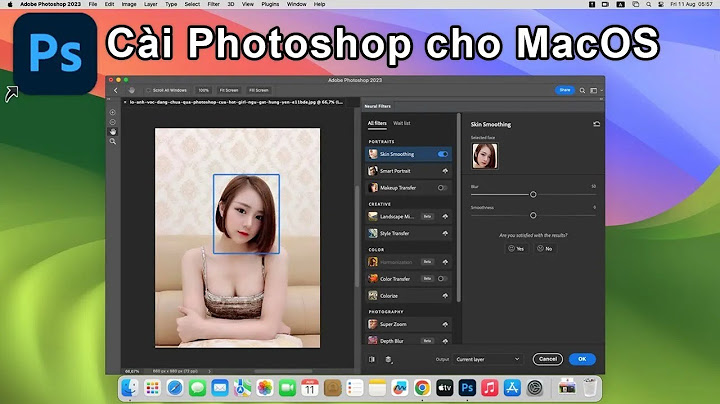Bước 1: Bạn để ý đến mục: Controller Part-Number: SC908NL/AU6989NL [CC01] - F/W 5038 . Trong đó AU6989NL chính là mã mà ta cần, bạn vào một trong 3 trang web phía trên tìm kiếm với từ khoá AU6989NL. Hoặc cách nhanh nhất bạn có thể tìm mã này trên Google :  Bước 2: Sau khi tìm kiếm, mình tìm được bản ALCOR MP_v14.01.24.00 , tải về và chạy. Lưu ý là phần mềm này có rất nhiều phiên bản tương ứng với nhiều loại chip khác nhau. Nếu không thể tìm chính xác phiên bản ứng với chip của mình thì có thể thử các bản gần giống ví dụ như AU698X   Bước 4: Khi chạy phần mềm lên sẽ tự động nhận ra USB của bạn. Chú ý: trường hợp không nhận ra USB là do bạn tải chưa đúng phiên bản, bạn cần tải phiên bản khác của phần mềm. Hoặc nếu USB của bạn đời cũ, bạn cần chạy trên winXP hoặc Win 7 32 bit mới được nhé. Hình dưới là đã nhận được USB, còn không nhận được nó không hiện thông số nào cả.  Bước 5: Bạn có thể để mặc định hoặc click Setup để chỉnh sửa một vài thông số quan trọng : - Tab Flash Type :
 - Tab Mode :
 - Tab Bad Block :
Mặc định phần mềm đã thiết lập các thông số phù hợp, nếu không hiểu rõ thì bạn có thể để mặc định. Sau đó nhấn OK để về màn hình chính. Bước 6 : Bạn nhấn Start để bắt đầu quá trình nạp lại Firmware. Thời gian chạy phụ thuộc vào dung lượng ổ USB của bạn, bình thường khoản 15 phút. + Chú ý : Nếu khi nhấn Start và chạy nếu có báo lỗi: 30500 not support flash error bad block 0/0 tức là bạn chưa tải đúng phiên bản, hãy tìm kiếm và tải về các phiên bản khác.   Vậy là xong, bây giờ USB của bạn sẽ có thể hoạt động trở lại. * Ví dụ thứ 2 : Ví dụ 2 này mình có một USB của hãng HP chạy một chip khác, vậy nên khi tìm kiếm sẽ cho một phần mềm khác là SMI MPTool để chạy lại Firmware mà không phải AlcorMP như trên nữa. - USB hãng HP thứ 2 này khi mình chạy phần mềm ChipGunius sẽ cho một mã Controller Part-Number: SM3257ENLT - ISP 130429-AA- - Với dòng chip này bạn có thể tham khảo đường link sau : https://www.usbdev.ru/files/smi/smimptool/ hoặc bạn có thể tìm kiếm trên google như mình hướng dẫn để tìm bất kì mã chip nào. - Bạn tìm đúng mã chip của mình và tải phần mềm về :   - Sau khi chạy phần mềm lên, phần mềm sẽ tự tìm kiếm USB của bạn, hoặc bạn có thể nhấn Scan USB để phần mềm load Khi usb bị lỗi firmware usb sẽ gặp những lỗi sau: không nhận usb, không format được usb… lúc này chúng ta cần tìm nạp firmware cho usb để sử dụng được. Mục lục Trường hợp bị lỗi firmware ở usb nguyên nhân là gì thì cũng không rõ nhưng khi bị lỗi thì chúng ta hoàn toàn có thể nạp firmware cho usb một cách đơn giản. HƯớng dẫn cách firmware cho usb Bước 1: chúng ta tải phần mềm tại đây: goo.gl/QHJE2C Bước 2: Cắm usb vào máy tính và mở phần mềm vừa tải về lên và để ý vào 2 thông số VID và PID mà mình đã khoanh đỏ.  Bước 3: Truy cập vào trang web này: flashboot.ru/iflash/ và nhập 2 thông số VID, PID vào ô như trong hình bên dưới  Trang web sẽ tìm firmware cho usb của các bạn, chúng ta sẽ tải về và chạy chương trình sẽ tự động cập nhật firmware cho usb. Sau khi nap firmware cho usb thì chúng ta có thể khắc phục được lỗi không format được usb Trên đây kenhit.vn đã hướng dẫn song cho các bạn cách nạp firmware cho usb, hy vọng bài viết giúp cứu vớt được chiếc usb không format được cho các bạn. |